필자는 크롬브라우저를 즐겨 사용하고 있습니다. 사용하고 있는 컴퓨터가 고사양의 컴퓨터가 아니라 단순 사무용 컴퓨터라 어느 정도 버벅거림과 성능의 차이는 있을 것이다. 하지만 언젠가 몇 개의 프로그램과 브라우저를 열고 있으면 크롬에서 페이지를 열기 위한 메모리가 충분하지 않다고 메시지가 출력되었다.

위와 같은 메시지가 나오면 항상 컴퓨터를 재부팅했지만 점점 크롬이 느려지는 느낌이 들어 몇가지 해결방법을 찾았다.
먼저 가상메모리 확장, 그리고 크롬에서 성능설정, 마지막은 인터넷브라우저를 바꾸는 방법인데 하나씩 확인해 보겠습니다.
가상메모리 설정방법
필자는 윈도10을 사용하였다.
순서 : 화면 왼쪽 윈도우 버튼을 눌러 설정을 누른다.- 시스템-왼쪽목록에서 정보-오른쪽 목록 아래쪽에 고급시스템 설정-고급-성능의 설정-고급-가상메모리 변경-사용자 지정 크기 체크입니다.
각자 메모리 크기에 따라 설정값이 다른데 저는 8G 메모리를 사용 중이라. 처음은 기본값, 최대크기는 두 배를 설정했습니다.






이렇게 가상메모리를 설정하고 재부팅을 합니다.
다시 비슷한 환경을 만들어 메모리 점유율을 확인하니 사실상 큰 차이는 없었다.
크롬에서 성능 설정
크롬의 환경설정을 들어가면 처음엔 성능 목록이 없습니다. 그래서 성능목록을 먼저 만들어야 하는데, 크롬의 주소창에
chrome://flags/#high-effciency-mode-available 넣어줍니다.

위와 같은 창이 나오는데, 검색창에 같은 단어를 찾아 검색 후 Default를 Enabled로 변형 후 크롬을 재부팅하시면 성능란이 나옵니다.


성능란에 들어가시면 메모리 절약이 있는데 이것을 활성화해줍니다.
활성화해도 사실상 메모리를 확인하니 큰 차이는 없었지만 사용할 때 체감은 있는 거 같아요.
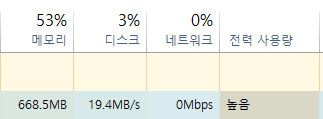

위 메모리는 크롬을 사용할 때이고 아래쪽은 다른 브라우저를 사용할 때입니다. 참고하셔서 나에게 맞는 웹브라우저를 사용하세요
'컴퓨터관련정보' 카테고리의 다른 글
| 공유폴더 만들기로 업무 효율을 높이자 (0) | 2025.02.11 |
|---|---|
| 간단하지만 항상 잊어버리는 내 PC의 IP주소는 찾는 방법 (1) | 2024.12.16 |


댓글